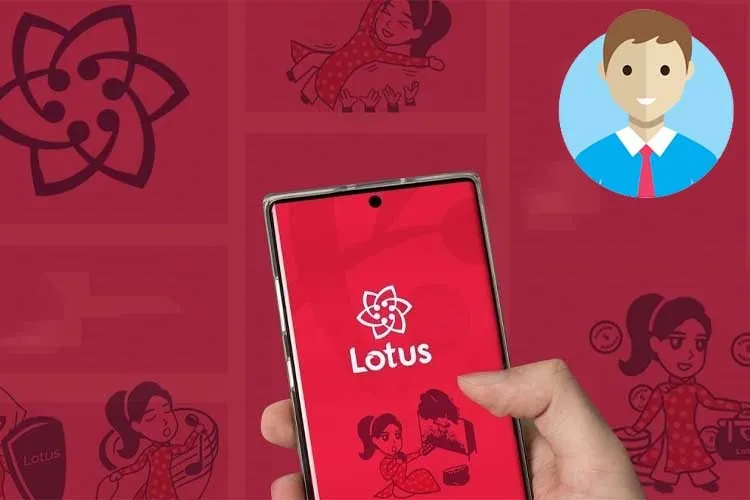Cập nhật ảnh đại diện Lotus giúp bạn thể hiện cá tính của bản thân và mọi người có thể nhận ra bạn một cách nhanh nhất. Cùng theo dõi các bước hướng dẫn đơn giản sau đây để biết cách cập nhật ảnh đại diện trên điện thoại, máy tính nhé!
Lotus là nơi bạn có thể chia sẻ, cập nhật trạng thái mọi lúc mọi nơi để người thân và bạn bè trên ứng dụng được biết và tương tác với bài viết của bạn một cách sôi nổi. Bên cạnh đó, bạn có thể thể hiện được cá tính của mình cũng như giúp mọi người có thể nhận ra bạn trên Lotus một cách nhanh chóng thông qua việc cập nhật ảnh đại diện. Nếu bạn chưa biết cách thực hiện như thế nào, vậy thì hãy tham khảo ngay bài viết sau đây để biết cách cập nhật ảnh đại diện Lotus trên điện thoại và máy tính nhé!
Bạn đang đọc: Hướng dẫn cập nhật ảnh đại diện Lotus trên điện thoại, máy tính cực nhanh
Video hướng dẫn cập nhật ảnh đại diện Lotus trên điện thoại và máy tính:
1. Cách cập nhật ảnh đại diện Lotus trên điện thoại
Bước 1: Truy cập vào ứng dụng Lotus > Nhấn vào tab Cá nhân > Chọn Chỉnh sửa thông tin cá nhân.
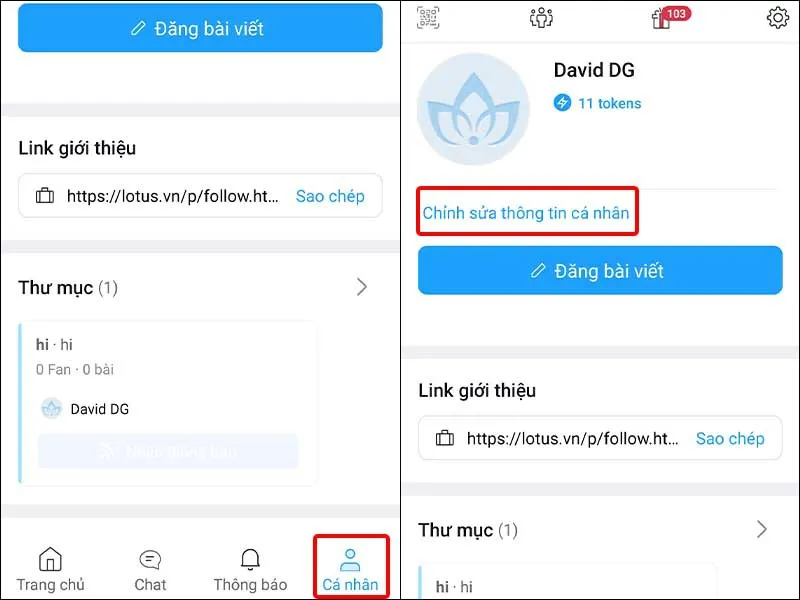
Bước 2: Tại biểu tượng ảnh đại diện, nhấn vào Sửa > Nhấn Chọn ảnh từ máy.
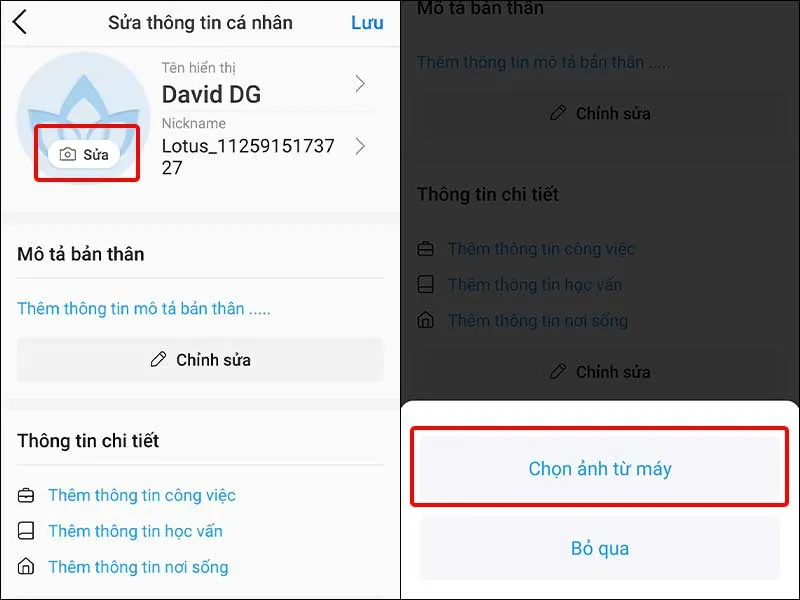
Bước 3: Chọn Hình ảnh mà bạn muốn đặt làm ảnh đại diện > Điều chỉnh Kích cỡ ảnh của bạn > Nhấn vào dấu Tích chọn.
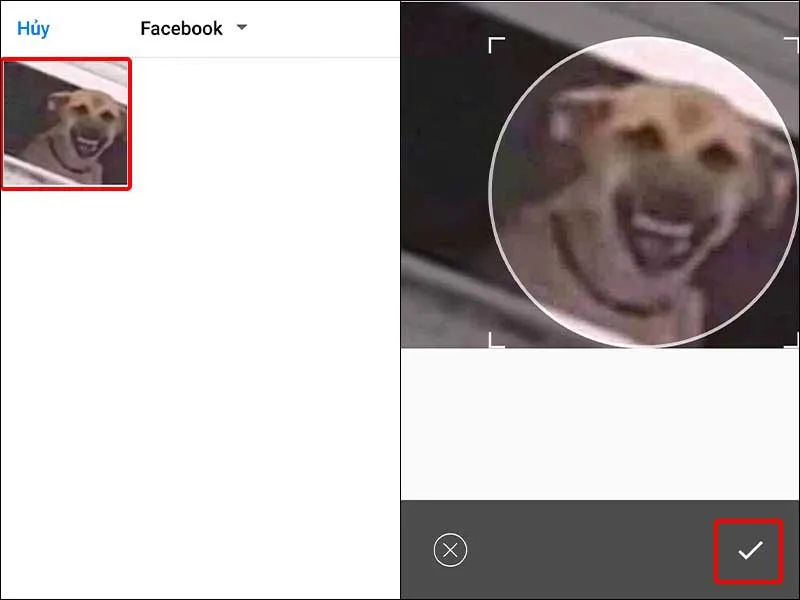
Bước 4: Nhấn Lưu để hoàn tất thay đổi.
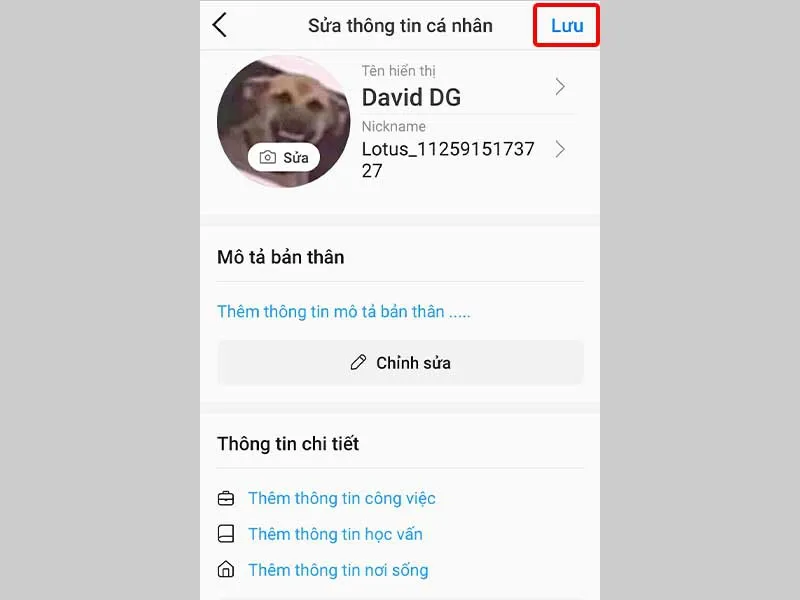
2. Cách cập nhật ảnh đại diện Lotus trên máy tính
Bước 1: Truy cập vào Lotus trên máy tính > Click chuột vào biểu tượng Cài đặt.
Tìm hiểu thêm: Tổng hợp cách tìm video trên TikTok cực đơn giản, tìm video trending nhất trên TikTok
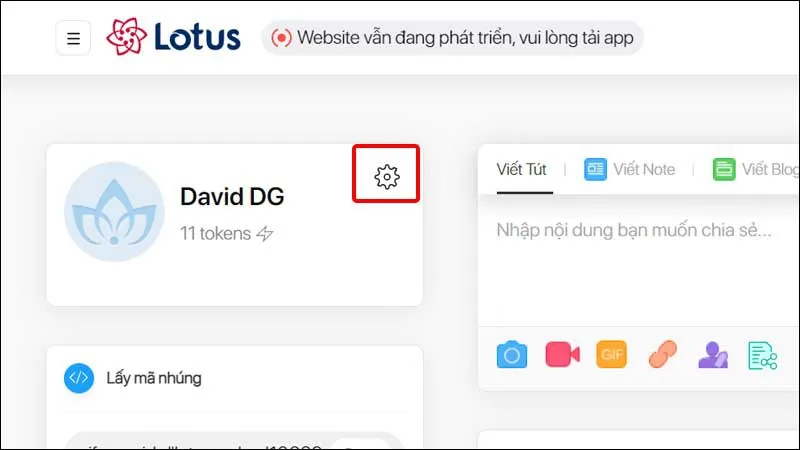
Bước 2: Nhấn vào Sửa thông tin cá nhân.
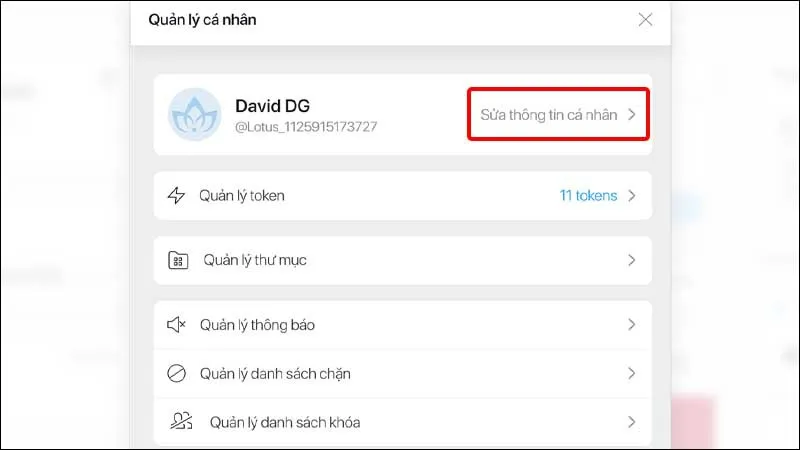
Bước 3: Nhấn vào biểu tượng Camera trong khung ảnh đại diện.
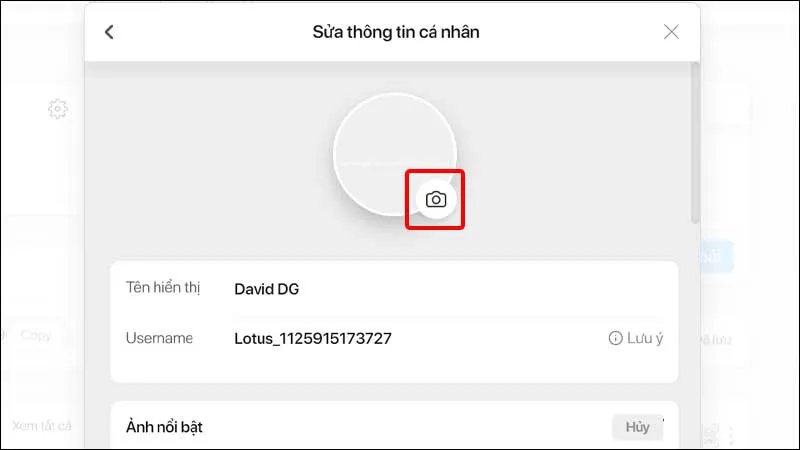
Bước 4: Chọn Hình ảnh mà bạn muốn đặt làm ảnh đại diện > Nhấn Open.
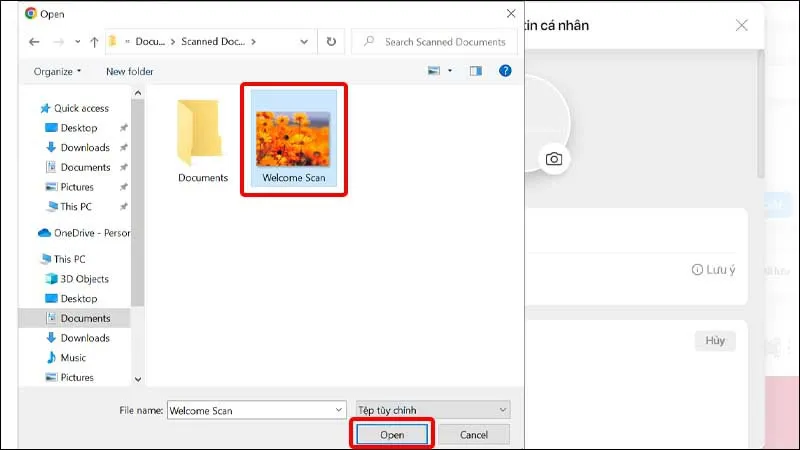
Bước 5: Điều chỉnh Kích thước hình ảnh của bạn > Nhấn Hoàn tất để áp dụng thay đổi.
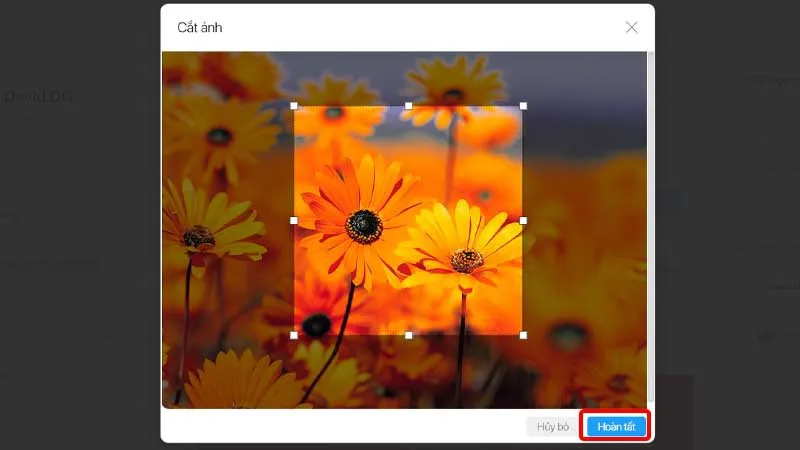
>>>>>Xem thêm: Nguyên nhân mạng Wi-Fi không hoạt động và cách khắc phục
Bài viết vừa rồi đã hướng dẫn bạn cách cập nhật ảnh đại diện Lotus trên điện thoại và máy tính một cách đơn giản. Chúc các bạn thực hiện thành công!
Xem thêm: Hướng dẫn cập nhật, thay đổi ảnh đại diện Microsoft Teams một cách nhanh chóng